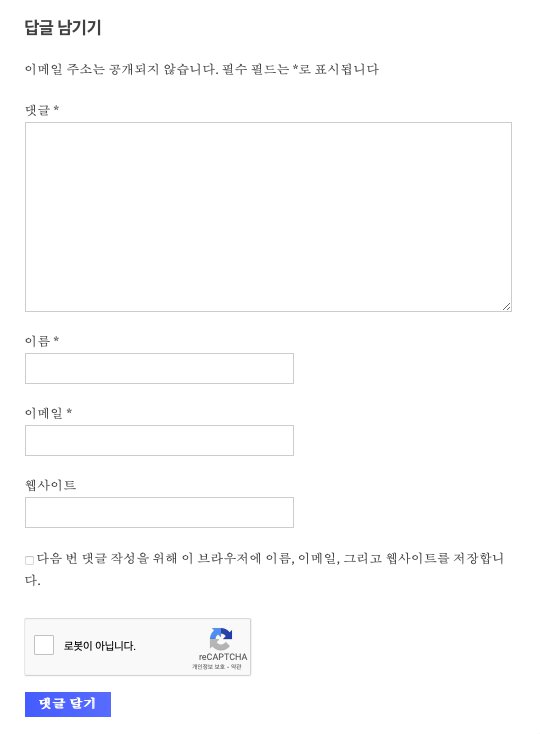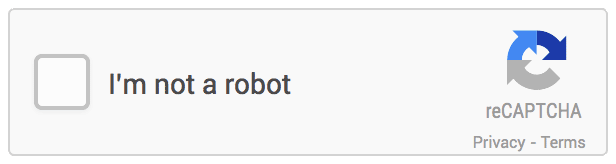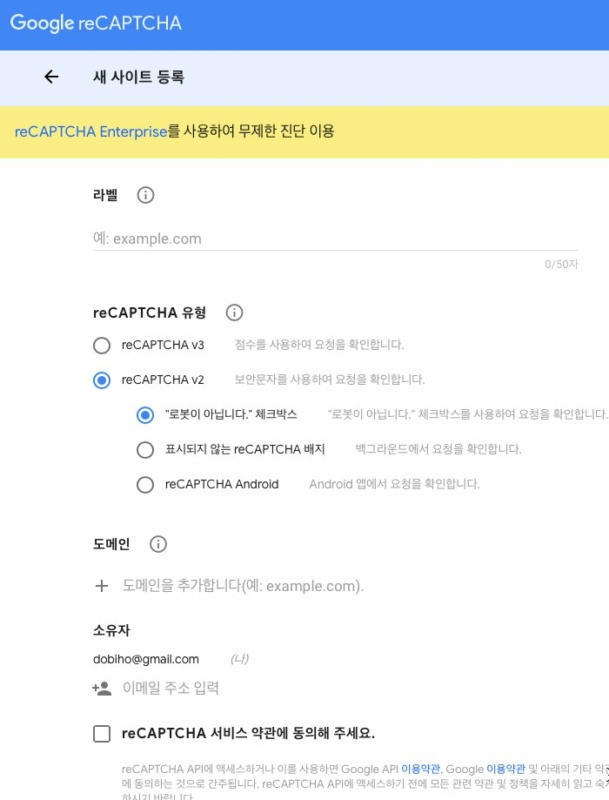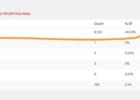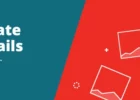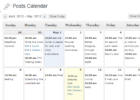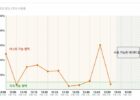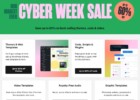워드프레스 로그인과 댓글 쓸 때구글 캡차 달기
Contents
로그인과 댓글 캡차
워드프레스는 오픈소스와 오픈된 구조라서 플러그인과 템플리트가 어마무시하게 많다. 웬만한 블로그나 사이트는 워드프레스로 만드는데 댓글 어뷰징이나 관리자 권한을 탈취하려는 공격도 많다.
워드프레스 관리자 화면의 로그인 주소는 /wp-admin 으로 정해져있어 공격받기도 쉽다 .물론 플러그인을 통해 이 주소를 바꿀 수도 있다. 나는 이 주소를 바꿨는데도 로그인 시도가 많았다. 물론 몇번 로그인 실패하면 몇시간 동안 로그인 못하게 하는 것도 넣어 놓았다. 그래서 여기에 구글 캡처도 넣었다.
캡차를 넣으면 아래 그림 처럼 로그인 창과 댓글 입력창에 캡처를 넣어야 로그인과 댓글이 등록된다.
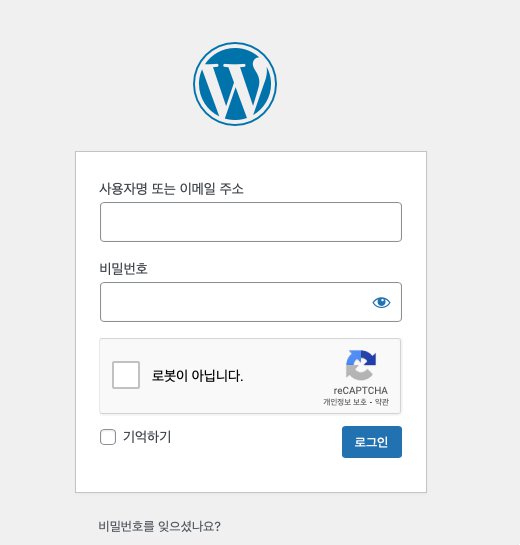
캡차
캡차란 기계는 인식할 수 없으나 사람은 쉽게 인식할 수 있는 텍스트나 이미지를 통해 사람과 기계를 구별하는 것을 말한다.
다음 이미지는 구글 캡차 중 가장 간단한 V2 이다.
워드프레스 플러그인으로 캡차 넣기
찾아보니 로그인 창에만 캡처를 넣는 플러그인이 있고, 로그인 뿐만 아니라 가입, 비밀번호 변경, 댓글 등록할 때에도 캡차를 넣게 하는 플러그인이 있다.
Login No Captcha reCAPTCHA 플러그인
로그인 창에 구글 캡처를 넣게 해주는 플러그인다.
유료는 기능이 더 많다.
reCaptcha by BestWebSoft 플러그인
로그인 뿐만 아니라 가입, 비밀번호변경, 댓글에도 자동으로 캡차를 넣어준다.
유료는 ContactoForm7에도 넣고 기능이 더 많다.
나는 무료 기능만 사용해도 충분한 것 같다.
구글 콘솔에서 캡차 코드 받기
이 두 플러그인은 활성화한 후 구글 콘솔에 사이트를 등록 후에 키를 받아서 넣어야 동작한다.
- 구글 캡차 어드민 콘솔에서 사이트를 등록하고 키를 받는다
- 구글에서 받은 키를 플러그인의 설정에 입력하면 캡차가 동작한다.
제휴 링크로 구매 시 제휴마케팅 활동의 일환으로 일정액의 수수료를 지급받아 콘텐츠를 제작하는데 큰 도움이 됩니다.
도움이 되셨다면, 댓글이나 소중한 커피 한 잔 부탁드려도 될까요?

당신이 좋아할 만한 글


애플 건강기록을 캘린더 일정으로 가져와 캘린더에서 시간순으로 건강기록 보기